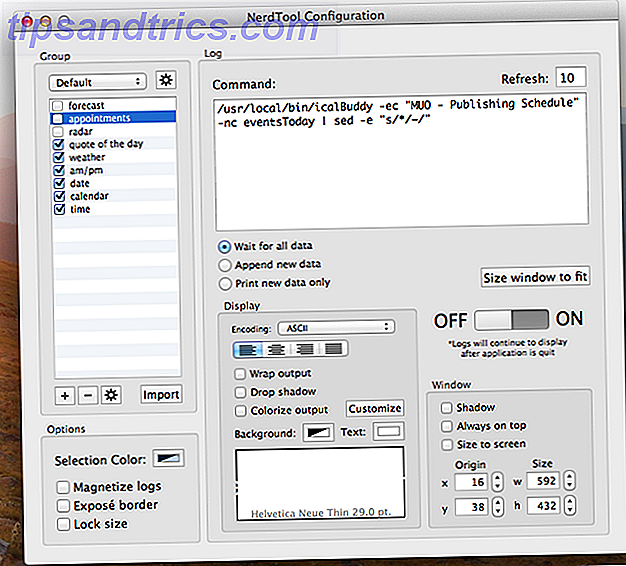
Agrega la información que quieras al escritorio de tu Mac y haz que se vea genial. Aplicación gratuita Nerdtool es una pieza de software que puede utilizar para convertir ese espacio vacío detrás de sus ventanas en algo funcional y hermoso.
Le mostramos cómo Geektool le permite mostrar la información del sistema con estilo GeekTool - Mostrar información del sistema en Mac en Style GeekTool - Mostrar información del sistema en Mac con estilo Lea más. Nerdtool es una pieza de software similar, pero podría decirse que es más fácil de usar. También le permite insertar directamente cualquier sitio web en su escritorio, algo que Geektool nunca hizo.
Si ha usado Geektool anteriormente, encontrará que Nerdtool es cómodo. Es similar, pero les da a los usuarios mucho más espacio para editar comandos:
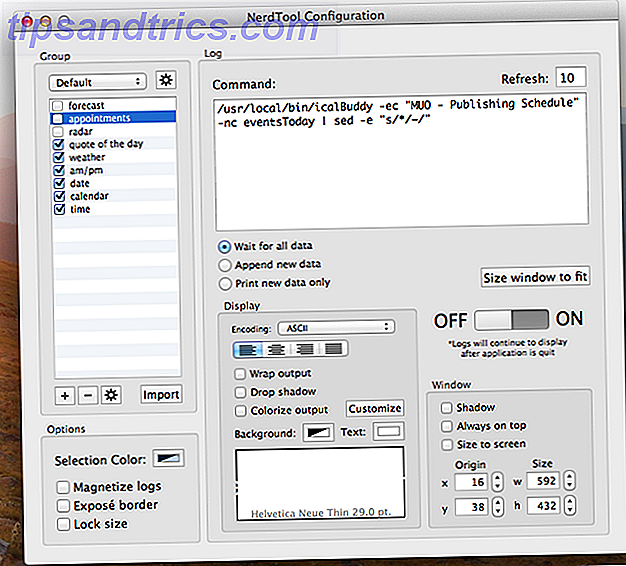
Si todavía no has probado ninguno de los dos programas, no te preocupes: ofreceré un tutorial rápido aquí que debería funcionar para cualquiera (aunque utilizaré Nerdtool en todo momento). Estar familiarizado con el funcionamiento de la línea de comando ayudará mucho, pero no es necesario.
Primero eche un vistazo a algunos elementos que agregué a mi escritorio:

Te mostraré cómo lo hice y ofreceré algunos trucos más.
Hora y fecha
Tanto Nerdtool como Geektool se usan principalmente para generar el resultado de los comandos de terminal, así que vamos a comenzar con eso. Es más simple aprender qué funcionará y qué no desde la Terminal, así que dirígete a Aplicaciones y ejecuta eso.
Encontré esta antigua lista de comandos comunes de geek view para comenzar, así que échale un vistazo. Empecé con el comando "fecha", que solo generará la fecha actual de una manera menos que impresionante. Así es como se ve en la terminal:

No es exactamente atractivo, ¿verdad? "Mié 15 de enero, 11:17:31 MST 2014". Afortunadamente, podemos personalizar la salida del comando agregando modificadores. Por ejemplo, date +"%l:%M" simplemente mostrará la hora actual:

¿Cómo sabía qué modificadores funcionarían de la manera que quería? Bueno, IBM ofrece esta gran guía para usar el comando "fecha", con todas las variantes posibles que pueda usar.
Juega con este comando hasta que obtengas exactamente el resultado que estás buscando. Luego, cuando tengas un comando con el que estés satisfecho, dirígete a Nerdtool y pégalo.

La fecha de mi configuración usa el comando date +"%a %b %e" .

La hora se maneja por date +"%l:%M", como se ve arriba. Y el modificador AM / PM más pequeño junto a esto es un comando separado: date +"%p" .
Una vez que haya creado resultados que funcionen, puede personalizar la fuente, el color y más: juegue con esto hasta que le guste lo que ve. La verdadera alegría de Nerdtool es ajustar hasta que hayas creado exactamente lo que quieres, así que tómate tu tiempo y disfruta.
Oh, ¿te estás preguntando sobre el calendario que agregué? Eso es realmente mucho más fácil, gracias al comando cal . Adelante, pruébalo en tu Terminal para ver qué fácil es de usar.

Agregar esto a Nerdtool es bastante simple, pero vale la pena señalar que esto realmente solo funciona bien con fuentes monoespaciadas, es decir, fuentes diseñadas específicamente para que cada personaje tenga el mismo ancho. Courier New y Consolas funcionan muy bien, si no tienes idea de lo que estoy hablando.
El clima
Sobre mi calendario puedes ver un resumen rápido del clima. ¿Cómo funciona? Es un poco más complicado, pero básicamente utilicé este comando meteorológico, que raspa desde Yahoo. Utiliza curl para captar el clima de una fuente RSS:

Agregar este comando no es muy difícil, pero ¿qué sucede si desea obtener más información? Hay muchos comandos complejos que puede encontrar en toda la web para el trabajo, pero le recomiendo aprovechar las capacidades web de Nerdtool para esto. Diríjase a m.wund.com, la versión móvil del mejor sitio meteorológico de la web Weather Underground: el mejor sitio meteorológico de la web Weather Underground: el mejor sitio meteorológico de la web Lea más y luego encuentre su ciudad. Copie la URL, luego agregue un sitio web usando el menú de Nerdtool:

Desplácese hasta el lugar exacto que desee y tendrá la previsión incrustada en su escritorio:

Ajuste la transparencia para evitar que los sitios cubran demasiado de su escritorio.
No estoy seguro de cuántas personas querrán el pronóstico completo, pero copiar la URL directa de la imagen del radar parece bastante buena y tiene un uso genuino para los obsesionados por la meteorología.

Básicamente, puede usar esto para insertar cualquier sitio web en su escritorio, si lo desea, aunque, en mi experiencia, la versión móvil de los sitios tiende a funcionar mejor. Alternativamente, simplemente podría dejar que un sitio web que le parezca bello se apodere de la totalidad de su escritorio (pero no podrá interactuar con él). Avíseme si ha encontrado algún sitio que funcione particularmente bien en los comentarios a continuación.
Citas
Verás una cita al azar en la parte inferior izquierda de mi pantalla:

esto se actualiza diariamente, y se extrae de la fuente RSS de BrainyQuote. Encontré esto y muchas ideas de la sección Geeklets de MacOSXtips.co.uk. El script en sí no funcionaba, pero sí un comando que encontré en los comentarios.
Trabajar en eso, crear
Todo esto es solo descifrar la superficie de lo que puede agregar a su escritorio. Resumimos cómo mostrar los eventos del calendario de iCal / Mac en su escritorio Cómo mostrar las tareas y eventos de iCal en el escritorio [Mac solamente] Cómo mostrar las tareas y eventos de iCal en el escritorio [solo Mac] Lea más, usando Geektool junto con iCalBuddy. Esto también funciona con Nerdtool.
Experimenta y busca, y encontrarás que no hay límite para la cantidad de información útil que puedes agregar a tu escritorio. Mis ejemplos son simples, pero hay muchas capacidades que ni siquiera comencé a mostrarte. Si necesitas inspiración, busca Nerdtool en Deviantart. Encontrarás mucho para trabajar y mucho a lo que aspirar.
Descargar: Nerdtool (Gratis)
Diviértete y muestra tu trabajo (¡y comparte tus órdenes!) En los comentarios a continuación.



